鼠标桌面上不移动怎么办
- 格式:docx
- 大小:18.93 KB
- 文档页数:3
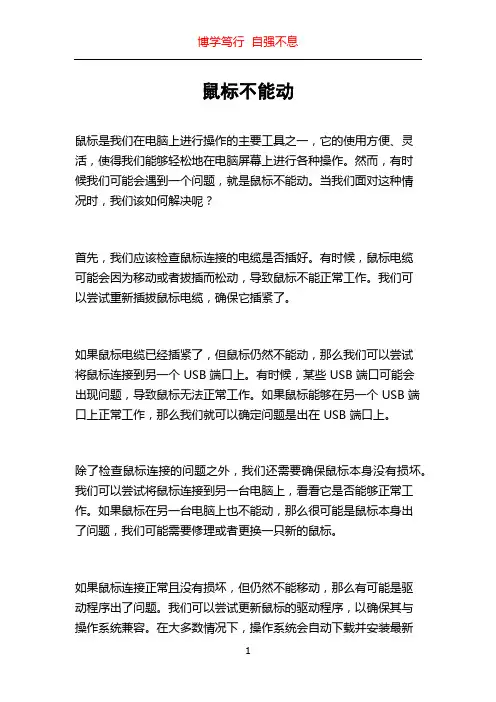
鼠标不能动鼠标是我们在电脑上进行操作的主要工具之一,它的使用方便、灵活,使得我们能够轻松地在电脑屏幕上进行各种操作。
然而,有时候我们可能会遇到一个问题,就是鼠标不能动。
当我们面对这种情况时,我们该如何解决呢?首先,我们应该检查鼠标连接的电缆是否插好。
有时候,鼠标电缆可能会因为移动或者拔插而松动,导致鼠标不能正常工作。
我们可以尝试重新插拔鼠标电缆,确保它插紧了。
如果鼠标电缆已经插紧了,但鼠标仍然不能动,那么我们可以尝试将鼠标连接到另一个 USB 端口上。
有时候,某些 USB 端口可能会出现问题,导致鼠标无法正常工作。
如果鼠标能够在另一个 USB 端口上正常工作,那么我们就可以确定问题是出在 USB 端口上。
除了检查鼠标连接的问题之外,我们还需要确保鼠标本身没有损坏。
我们可以尝试将鼠标连接到另一台电脑上,看看它是否能够正常工作。
如果鼠标在另一台电脑上也不能动,那么很可能是鼠标本身出了问题,我们可能需要修理或者更换一只新的鼠标。
如果鼠标连接正常且没有损坏,但仍然不能移动,那么有可能是驱动程序出了问题。
我们可以尝试更新鼠标的驱动程序,以确保其与操作系统兼容。
在大多数情况下,操作系统会自动下载并安装最新的鼠标驱动程序,但有时候我们需要手动进行更新。
我们可以通过访问鼠标制造商的官方网站,下载并安装最新的驱动程序。
安装完成后,重新启动电脑,看看鼠标是否能够正常工作。
此外,我们还可以尝试使用其他的输入设备来替代鼠标进行操作。
例如,可以尝试使用触摸板、触摸屏或者键盘上的快捷键来操作电脑。
虽然这些替代方法可能不如鼠标方便,但至少可以暂时解决我们的问题。
最后,如果以上方法都无效,那么我们可能需要寻求专业的技术支持。
我们可以联系电脑维修服务商或者咨询技术专家,以便他们能够更深入地诊断和解决我们的问题。
总结一下,当鼠标不能动时,我们应该首先检查鼠标连接是否正确,然后尝试将鼠标连接到另一个 USB 端口上,以及在另一台电脑上测试鼠标是否能够正常工作。
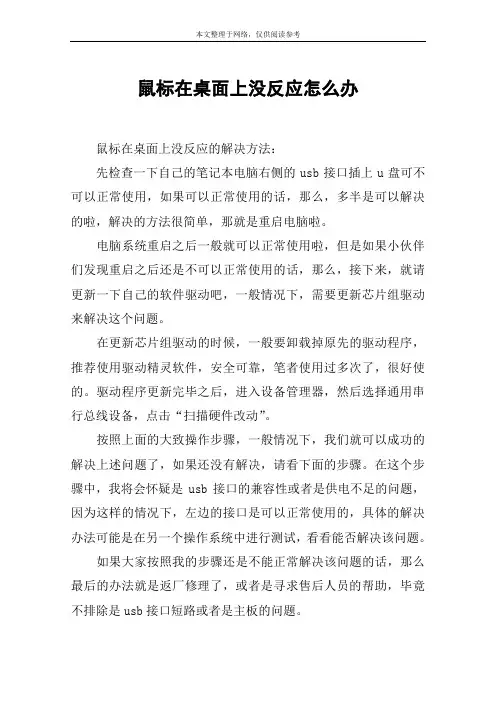
本文整理于网络,仅供阅读参考
鼠标在桌面上没反应怎么办
鼠标在桌面上没反应的解决方法:
先检查一下自己的笔记本电脑右侧的usb接口插上u盘可不可以正常使用,如果可以正常使用的话,那么,多半是可以解决的啦,解决的方法很简单,那就是重启电脑啦。
电脑系统重启之后一般就可以正常使用啦,但是如果小伙伴们发现重启之后还是不可以正常使用的话,那么,接下来,就请更新一下自己的软件驱动吧,一般情况下,需要更新芯片组驱动来解决这个问题。
在更新芯片组驱动的时候,一般要卸载掉原先的驱动程序,推荐使用驱动精灵软件,安全可靠,笔者使用过多次了,很好使的。
驱动程序更新完毕之后,进入设备管理器,然后选择通用串行总线设备,点击“扫描硬件改动”。
按照上面的大致操作步骤,一般情况下,我们就可以成功的解决上述问题了,如果还没有解决,请看下面的步骤。
在这个步骤中,我将会怀疑是usb接口的兼容性或者是供电不足的问题,因为这样的情况下,左边的接口是可以正常使用的,具体的解决办法可能是在另一个操作系统中进行测试,看看能否解决该问题。
如果大家按照我的步骤还是不能正常解决该问题的话,那么最后的办法就是返厂修理了,或者是寻求售后人员的帮助,毕竟不排除是usb接口短路或者是主板的问题。
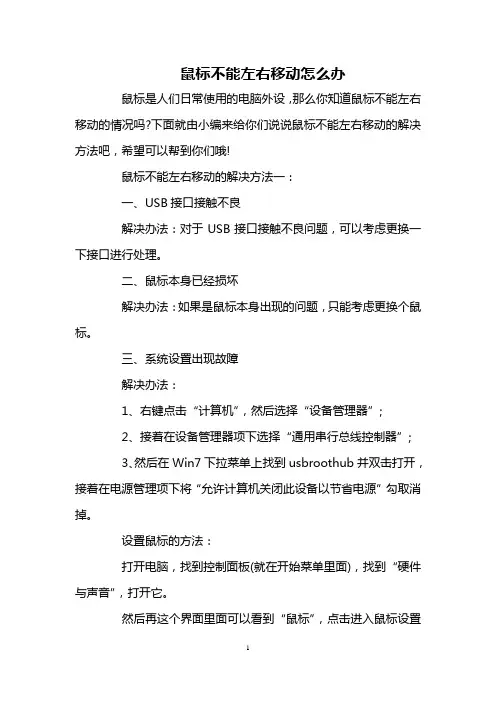
鼠标不能左右移动怎么办鼠标是人们日常使用的电脑外设,那么你知道鼠标不能左右移动的情况吗?下面就由小编来给你们说说鼠标不能左右移动的解决方法吧,希望可以帮到你们哦!鼠标不能左右移动的解决方法一:一、USB接口接触不良解决办法:对于USB接口接触不良问题,可以考虑更换一下接口进行处理。
二、鼠标本身已经损坏解决办法:如果是鼠标本身出现的问题,只能考虑更换个鼠标。
三、系统设置出现故障解决办法:1、右键点击“计算机”,然后选择“设备管理器”;2、接着在设备管理器项下选择“通用串行总线控制器”;3、然后在Win7下拉菜单上找到usbroothub并双击打开,接着在电源管理项下将“允许计算机关闭此设备以节省电源”勾取消掉。
设置鼠标的方法:打开电脑,找到控制面板(就在开始菜单里面),找到“硬件与声音”,打开它。
然后再这个界面里面可以看到“鼠标”,点击进入鼠标设置对话框。
在这里,我们可以设置鼠标的样式,鼠标左右键切换,鼠标双击速度等。
这个页面是设置鼠标指针的,可以设置指针风格等。
这个界面是设置鼠标指针其他选项的,如鼠标是否有重影等。
这个界面是设置鼠标上的滑轮的,可以设置垂直与水平方向上的属性。
这个界面是驱动信息,一般不动。
鼠标不能左右移动的解决方法二:首页同时按下ctrl+alt+delete打开任务管理器,然后选择”进程“选项卡在进程中找到explorer.exe这个进程单击一下,然后按”结束进程“按钮,这时候桌面都没了,不要害怕,看下一步继续按下ctrl+alt+delete打开任务管理器,选择”文件“——”新建任务“接下来在弹出的对话框中输入”explorer.exe“,点击确定,然后一切就正常了。
看过“鼠标不能左右移动怎么办”的人还看了:1.鼠标不能移动了怎么办2.鼠标故障无法移动怎么办3.鼠标不能上下移动的解决方法4.电脑鼠标无法移动怎么办5.鼠标无法移动怎么办6.鼠标不能移动怎么修。
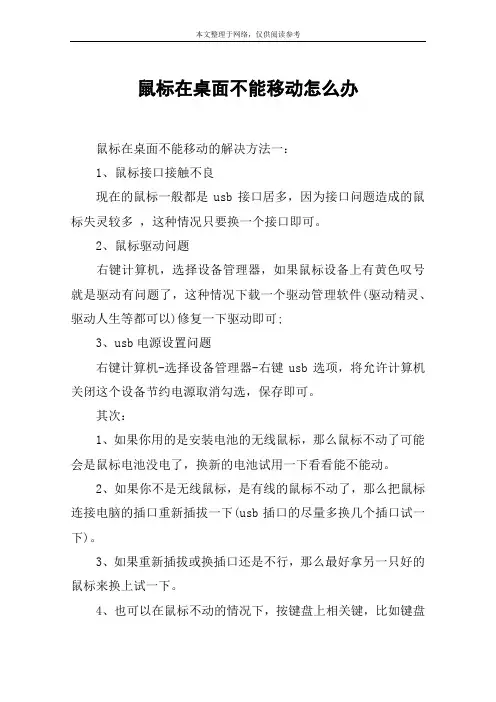
鼠标在桌面不能移动怎么办
鼠标在桌面不能移动的解决方法一:
1、鼠标接口接触不良
现在的鼠标一般都是usb接口居多,因为接口问题造成的鼠标失灵较多,这种情况只要换一个接口即可。
2、鼠标驱动问题
右键计算机,选择设备管理器,如果鼠标设备上有黄色叹号就是驱动有问题了,这种情况下载一个驱动管理软件(驱动精灵、驱动人生等都可以)修复一下驱动即可;
3、usb电源设置问题
右键计算机-选择设备管理器-右键usb选项,将允许计算机关闭这个设备节约电源取消勾选,保存即可。
其次:
1、如果你用的是安装电池的无线鼠标,那么鼠标不动了可能会是鼠标电池没电了,换新的电池试用一下看看能不能动。
2、如果你不是无线鼠标,是有线的鼠标不动了,那么把鼠标连接电脑的插口重新插拔一下(usb插口的尽量多换几个插口试一下)。
3、如果重新插拔或换插口还是不行,那么最好拿另一只好的鼠标来换上试一下。
4、也可以在鼠标不动的情况下,按键盘上相关键,比如键盘
最下面一排有小窗图标的键可以唤出开始菜单,看看电脑有没有死机,如果电脑没死机,基本确定是鼠标有问题,如果电脑不动了,可以重启再试鼠标。
5、基本上就是以上几个排查方面,有备用鼠标的话,直接替换鼠标试用是最省事的。
鼠标在桌面不能移动的解决方法二:
1、点击桌面下方windows按钮,随后依次打开控制面板、系统、设备管理器。
2、在设备管理器列表中找到并展开“通用串行总线控制器”即可看到usb root hub。
如下图所示:
3、双击usb root hub选项,在打开属性对话框,切换到“电源管理”,将“允许计算机关闭这个设备以节约电源”选项取消后按“确定”按钮即可;如下图所示:。
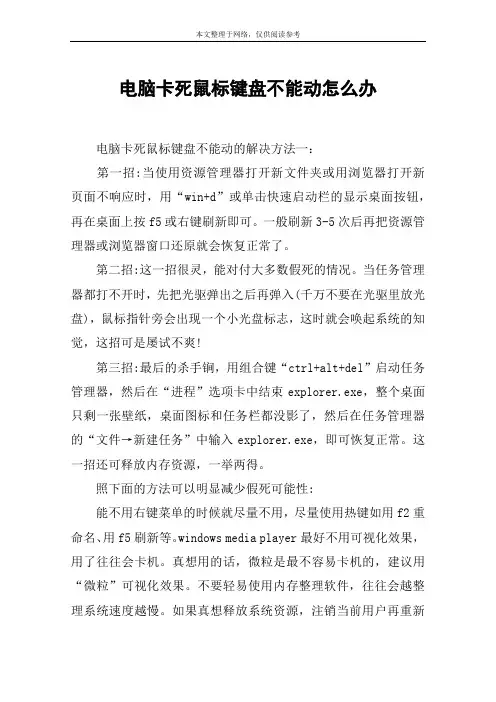
电脑卡死鼠标键盘不能动怎么办电脑卡死鼠标键盘不能动的解决方法一:第一招:当使用资源管理器打开新文件夹或用浏览器打开新页面不响应时,用“win+d”或单击快速启动栏的显示桌面按钮,再在桌面上按f5或右键刷新即可。
一般刷新3-5次后再把资源管理器或浏览器窗口还原就会恢复正常了。
第二招:这一招很灵,能对付大多数假死的情况。
当任务管理器都打不开时,先把光驱弹出之后再弹入(千万不要在光驱里放光盘),鼠标指针旁会出现一个小光盘标志,这时就会唤起系统的知觉,这招可是屡试不爽!第三招:最后的杀手锏,用组合键“ctrl+alt+del”启动任务管理器,然后在“进程”选项卡中结束explorer.exe,整个桌面只剩一张壁纸,桌面图标和任务栏都没影了,然后在任务管理器的“文件→新建任务”中输入explorer.exe,即可恢复正常。
这一招还可释放内存资源,一举两得。
照下面的方法可以明显减少假死可能性:能不用右键菜单的时候就尽量不用,尽量使用热键如用f2重命名、用f5刷新等。
windows media player最好不用可视化效果,用了往往会卡机。
真想用的话,微粒是最不容易卡机的,建议用“微粒”可视化效果。
不要轻易使用内存整理软件,往往会越整理系统速度越慢。
如果真想释放系统资源,注销当前用户再重新登录是最好的方式。
其次:你的这个问题有很多情况比如cmos设置不对或是接口老化,或是没插好都会这样。
你先换一个别的键盘试一下,看看有没有再出现这个问题,如果还有这种问题,那就换另外一个接口的键盘,比如你先前是sp/2的键盘,那么换一个 usb的试试,如果问题解决,那就是接口的事,如果还有那样,那就再把cmos设置弄成默认的设置,再不行的话,那就把cmos放电,最后再想着重装系统以我的经验,我觉得是因为接口的问题,换成usb口的就没问题了。
电脑卡死鼠标键盘不能动的解决方法二:电脑经常死机,你第一步要先查查是不是因为电脑病毒引起的,所以请先杀个毒试试。
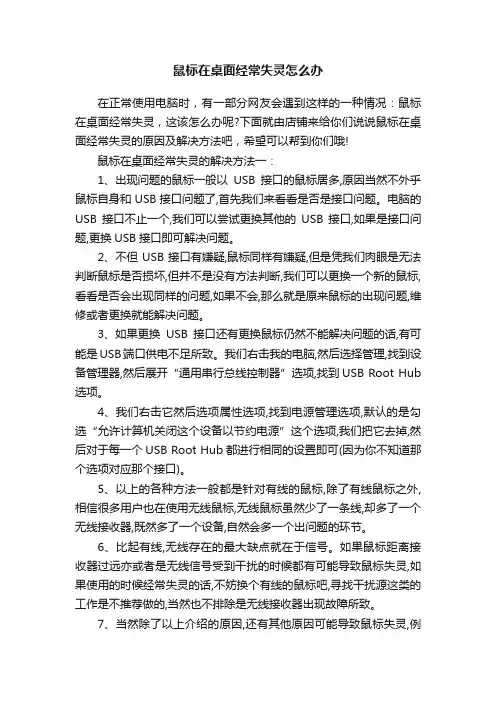
鼠标在桌面经常失灵怎么办在正常使用电脑时,有一部分网友会遇到这样的一种情况:鼠标在桌面经常失灵,这该怎么办呢?下面就由店铺来给你们说说鼠标在桌面经常失灵的原因及解决方法吧,希望可以帮到你们哦!鼠标在桌面经常失灵的解决方法一:1、出现问题的鼠标一般以USB接口的鼠标居多,原因当然不外乎鼠标自身和USB接口问题了,首先我们来看看是否是接口问题。
电脑的USB接口不止一个,我们可以尝试更换其他的USB接口,如果是接口问题,更换USB接口即可解决问题。
2、不但USB接口有嫌疑,鼠标同样有嫌疑,但是凭我们肉眼是无法判断鼠标是否损坏,但并不是没有方法判断,我们可以更换一个新的鼠标,看看是否会出现同样的问题,如果不会,那么就是原来鼠标的出现问题,维修或者更换就能解决问题。
3、如果更换USB接口还有更换鼠标仍然不能解决问题的话,有可能是USB端口供电不足所致。
我们右击我的电脑,然后选择管理,找到设备管理器,然后展开“通用串行总线控制器”选项,找到USB Root Hub 选项。
4、我们右击它然后选项属性选项,找到电源管理选项,默认的是勾选“允许计算机关闭这个设备以节约电源”这个选项,我们把它去掉,然后对于每一个USB Root Hub都进行相同的设置即可(因为你不知道那个选项对应那个接口)。
5、以上的各种方法一般都是针对有线的鼠标,除了有线鼠标之外,相信很多用户也在使用无线鼠标,无线鼠标虽然少了一条线,却多了一个无线接收器,既然多了一个设备,自然会多一个出问题的环节。
6、比起有线,无线存在的最大缺点就在于信号。
如果鼠标距离接收器过远亦或者是无线信号受到干扰的时候都有可能导致鼠标失灵,如果使用的时候经常失灵的话,不妨换个有线的鼠标吧,寻找干扰源这类的工作是不推荐做的,当然也不排除是无线接收器出现故障所致。
7、当然除了以上介绍的原因,还有其他原因可能导致鼠标失灵,例如驱动程序,系统服务,亦或者是主板问题,当然这些都是不常见的原因,发生的几率不是很大。

Windows7鼠标操作小技巧关于Windows7鼠标操作小技巧1、鼠标的拖拽操作在Win7桌面上使用鼠标拖拽操作功能,通过简单地移动鼠标即可排列Win7桌面上的窗口并调整其大小。
使用鼠标拖拽操作,可以使窗口与桌面的边缘快速对齐、使窗口垂直扩展至整个屏幕高度或最大化窗口使其全屏显示。
2、鼠标的晃动通过使用晃动功能,可以快速最小化除Win7桌面上正在使用的窗口外的其他所有打开窗口。
只需单击要保持打开状态的窗口的标题栏,然后快速前后拖动(或晃动)该窗口,其他窗口就会最小化。
若要还原最小化的窗口,再次晃动打开的窗口即可。
当然还有一个小诀窍,按Windows键+Home键可以最小化除当前活动窗口外的所有窗口。
再次按Windows键+Home键又可以还原所有窗口。
这个方法和鼠标的晃动结合着使用那就无敌啦!Windows7系统中鼠标的这些小功能是不是很好用,同时也可以节约很多操作时间呢?所以不要看这功能小,使用恰当也会为提升工作效率作出不小的贡献女性鼠标手发病率为男性3倍打字手腕悬空1.5厘米请将您的左手和右手伸出来,放在同一平面下比较一下,您是否发现您的右手背要比左手背稍高一些?您是否发现,您的右手拇指已经往外翻?如果有,说明您可能患上了一种现代文明病——“鼠标手”,即医学上称之为的“腕管综合征”。
从前的小齐可是个游戏狂人,不管是前段时间最火的网络游戏《传奇》,还是最近的dota,他一个都不放过。
在网络世界里沉迷了两年的小齐,最近他的手越来越不听话了,食指和中指经常会疼个没完。
每当手握鼠标的时候,不适症状就更严重了。
不只是小齐,还有天天面对电脑的白领以及经常打游戏的青少年,有时会感到手掌发麻,或者食指在拖曳鼠标时容易抽筋,这些症状都是“鼠标手”。
手指皮肤变厚或是征兆手外科专家认为,经常反复机械地点击鼠标,会使右手食指及连带的肌肉、神经、韧带处于一种不间歇的疲劳状态中。
而这些神经、肌肉和韧带在手掌根部都要通过一个管腔,即腕管,因此,“鼠标手”在医学上也被称之为“腕管综合征”。
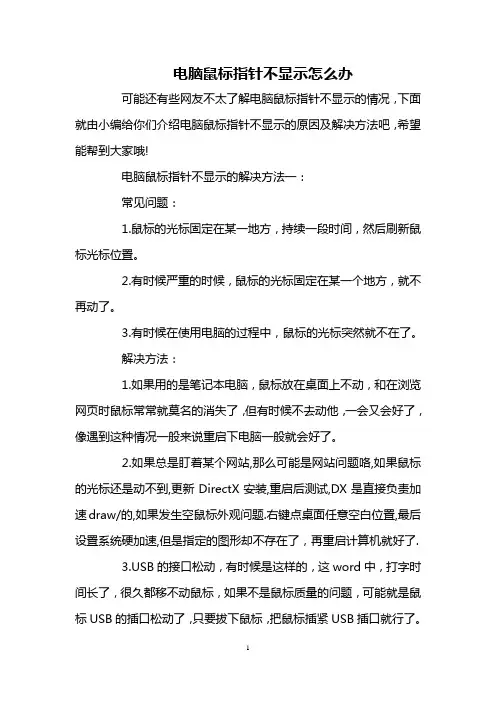
电脑鼠标指针不显示怎么办可能还有些网友不太了解电脑鼠标指针不显示的情况,下面就由小编给你们介绍电脑鼠标指针不显示的原因及解决方法吧,希望能帮到大家哦!电脑鼠标指针不显示的解决方法一:常见问题:1.鼠标的光标固定在某一地方,持续一段时间,然后刷新鼠标光标位置。
2.有时候严重的时候,鼠标的光标固定在某一个地方,就不再动了。
3.有时候在使用电脑的过程中,鼠标的光标突然就不在了。
解决方法:1.如果用的是笔记本电脑,鼠标放在桌面上不动,和在浏览网页时鼠标常常就莫名的消失了,但有时候不去动他,一会又会好了,像遇到这种情况一般来说重启下电脑一般就会好了。
2.如果总是盯着某个网站,那么可能是网站问题咯,如果鼠标的光标还是动不到,更新DirectX安装,重启后测试,DX是直接负责加速draw/的,如果发生空鼠标外观问题.右键点桌面任意空白位置,最后设置系统硬加速,但是指定的图形却不存在了,再重启计算机就好了.B的接口松动,有时候是这样的,这word中,打字时间长了,很久都移不动鼠标,如果不是鼠标质量的问题,可能就是鼠标USB的插口松动了,只要拔下鼠标,把鼠标插紧USB插口就行了。
4.如果是电脑的N卡问题的话,这样设置一下,因为这可能跟显示有关。
打开显卡控制面板,然后在进入3D设置,设置成“一致性纹理锁”,该选项就选“使用硬件”就行了。
5.按alt+tab键最小化所有窗口露出桌面,然后在桌面上空白的地方点下右键,一般情况下鼠标指针就会恢复显示出来了。
电脑鼠标指针不显示的解决方法二:1、可能是桌面主题把鼠标的设置给改了,点控制面板,找里面有个鼠标设置,都恢复成默认值就好了;2、IE浏览器的问题最好换个浏览器;3、可能是网站设置了脚本改变鼠标箭头形状,但是指定的图形却不存在,则发生空鼠标外观问题,或者Flash的鼠标事件有问题也可以发生这问题;4、浏览器问题,所用的浏览器是否支持鼠标手势,关掉这个功能后重新打开试试;5、显卡相关有问题,你调节下显示属性试试,如下图向左一格一格的调节滑块。
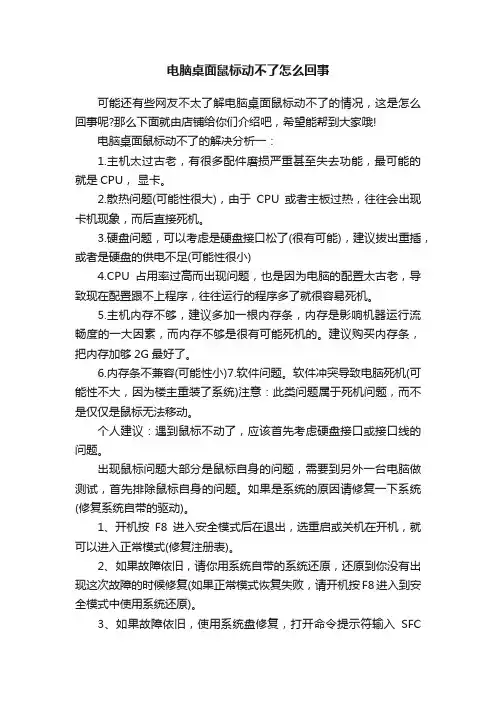
电脑桌面鼠标动不了怎么回事可能还有些网友不太了解电脑桌面鼠标动不了的情况,这是怎么回事呢?那么下面就由店铺给你们介绍吧,希望能帮到大家哦!电脑桌面鼠标动不了的解决分析一:1.主机太过古老,有很多配件磨损严重甚至失去功能,最可能的就是CPU,显卡。
2.散热问题(可能性很大),由于CPU或者主板过热,往往会出现卡机现象,而后直接死机。
3.硬盘问题,可以考虑是硬盘接口松了(很有可能),建议拔出重插,或者是硬盘的供电不足(可能性很小)4.CPU占用率过高而出现问题,也是因为电脑的配置太古老,导致现在配置跟不上程序,往往运行的程序多了就很容易死机。
5.主机内存不够,建议多加一根内存条,内存是影响机器运行流畅度的一大因素,而内存不够是很有可能死机的。
建议购买内存条,把内存加够2G最好了。
6.内存条不兼容(可能性小)7.软件问题。
软件冲突导致电脑死机(可能性不大,因为楼主重装了系统)注意:此类问题属于死机问题,而不是仅仅是鼠标无法移动。
个人建议:遇到鼠标不动了,应该首先考虑硬盘接口或接口线的问题。
出现鼠标问题大部分是鼠标自身的问题,需要到另外一台电脑做测试,首先排除鼠标自身的问题。
如果是系统的原因请修复一下系统(修复系统自带的驱动)。
1、开机按F8进入安全模式后在退出,选重启或关机在开机,就可以进入正常模式(修复注册表)。
2、如果故障依旧,请你用系统自带的系统还原,还原到你没有出现这次故障的时候修复(如果正常模式恢复失败,请开机按F8进入到安全模式中使用系统还原)。
3、如果故障依旧,使用系统盘修复,打开命令提示符输入SFC/SCANNOW 回车(SFC和/之间有一个空格),插入原装系统盘修复系统,系统会自动对比修复的。
4、如果故障依旧,在BIOS中设置光驱为第一启动设备插入系统安装盘按R键选择“修复安装”即可。
5、如果故障依旧,建议重装操作系统。
如果鼠标不动的同时键盘也不能控制,证明你的机器已经死机或者中毒。
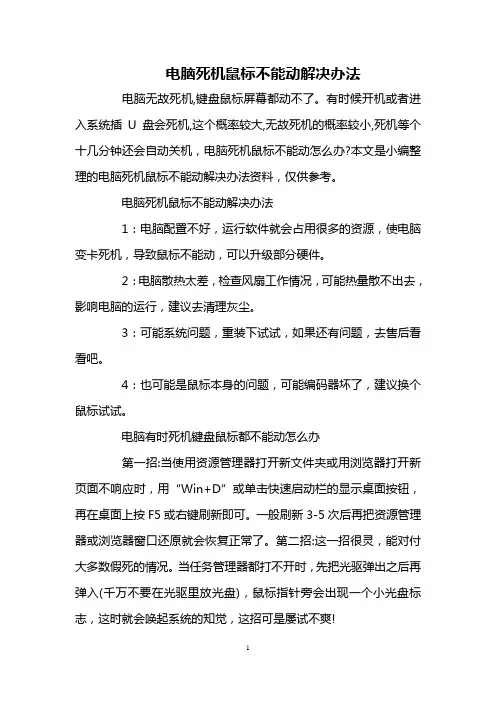
电脑死机鼠标不能动解决办法电脑无故死机,键盘鼠标屏幕都动不了。
有时候开机或者进入系统插U盘会死机,这个概率较大,无故死机的概率较小,死机等个十几分钟还会自动关机,电脑死机鼠标不能动怎么办?本文是小编整理的电脑死机鼠标不能动解决办法资料,仅供参考。
电脑死机鼠标不能动解决办法1:电脑配置不好,运行软件就会占用很多的资源,使电脑变卡死机,导致鼠标不能动,可以升级部分硬件。
2:电脑散热太差,检查风扇工作情况,可能热量散不出去,影响电脑的运行,建议去清理灰尘。
3:可能系统问题,重装下试试,如果还有问题,去售后看看吧。
4:也可能是鼠标本身的问题,可能编码器坏了,建议换个鼠标试试。
电脑有时死机键盘鼠标都不能动怎么办第一招:当使用资源管理器打开新文件夹或用浏览器打开新页面不响应时,用“Win+D”或单击快速启动栏的显示桌面按钮,再在桌面上按F5或右键刷新即可。
一般刷新3-5次后再把资源管理器或浏览器窗口还原就会恢复正常了。
第二招:这一招很灵,能对付大多数假死的情况。
当任务管理器都打不开时,先把光驱弹出之后再弹入(千万不要在光驱里放光盘),鼠标指针旁会出现一个小光盘标志,这时就会唤起系统的知觉,这招可是屡试不爽!第三招:最后的杀手锏,用组合键“Ctrl+Alt+Del”启动任务管理器,然后在“进程”选项卡中结束explorer.exe,整个桌面只剩一张壁纸,桌面图标和任务栏都没影了,然后在任务管理器的“文件→新建任务”中输入explorer.exe,即可恢复正常。
这一招还可释放内存资源,一举两得。
照下面的方法可以明显减少假死可能性:能不用右键菜单的时候就尽量不用,尽量使用热键如用F2重命名、用F5刷新等。
WindowsMediaPlayer最好不用可视化效果,用了往往会卡机。
真想用的话,微粒是最不容易卡机的,建议用“微粒”可视化效果。
不要轻易使用内存整理软件,往往会越整理系统速度越慢。
如果真想释放系统资源,注销当前用户再重新登录是最好的方式。
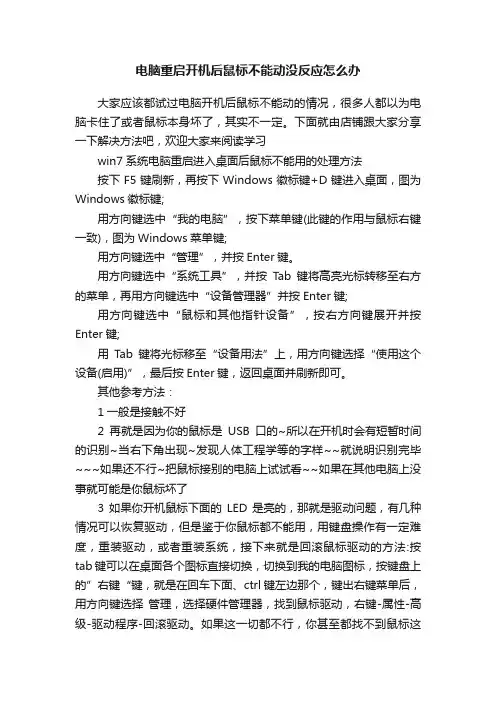
电脑重启开机后鼠标不能动没反应怎么办大家应该都试过电脑开机后鼠标不能动的情况,很多人都以为电脑卡住了或者鼠标本身坏了,其实不一定。
下面就由店铺跟大家分享一下解决方法吧,欢迎大家来阅读学习win7系统电脑重启进入桌面后鼠标不能用的处理方法按下F5键刷新,再按下Windows徽标键+D键进入桌面,图为Windows徽标键;用方向键选中“我的电脑”,按下菜单键(此键的作用与鼠标右键一致),图为Windows菜单键;用方向键选中“管理”,并按Enter键。
用方向键选中“系统工具”,并按Tab键将高亮光标转移至右方的菜单,再用方向键选中“设备管理器”并按Enter键;用方向键选中“鼠标和其他指针设备”,按右方向键展开并按Enter键;用Tab键将光标移至“设备用法”上,用方向键选择“使用这个设备(启用)”,最后按Enter键,返回桌面并刷新即可。
其他参考方法:1一般是接触不好2再就是因为你的鼠标是USB口的~所以在开机时会有短暂时间的识别~当右下角出现~发现人体工程学等的字样~~就说明识别完毕~~~如果还不行~把鼠标接别的电脑上试试看~~如果在其他电脑上没事就可能是你鼠标坏了3如果你开机鼠标下面的LED是亮的,那就是驱动问题,有几种情况可以恢复驱动,但是鉴于你鼠标都不能用,用键盘操作有一定难度,重装驱动,或者重装系统,接下来就是回滚鼠标驱动的方法:按tab键可以在桌面各个图标直接切换,切换到我的电脑图标,按键盘上的”右键“键,就是在回车下面、ctrl键左边那个,键出右键菜单后,用方向键选择管理,选择硬件管理器,找到鼠标驱动,右键-属性-高级-驱动程序-回滚驱动。
如果这一切都不行,你甚至都找不到鼠标这个驱动,那肯定就是驱动的问题了,拿另外一个usb鼠标连接电脑,下载问题鼠标的驱动。
哎,说了这么多,你大概换个usb鼠标就能解决问题。
鼠标在桌面右键没反应怎么办鼠标作为生活中不可缺少的办公工具,它有时候也会出现故障,例如鼠标在桌面右键没反应,这该怎么办呢?下面就由店铺来给你们说说鼠标在桌面右键没反应的解决方法吧,希望可以帮到你们哦!鼠标在桌面右键没反应的解决方法一:1.鼠标本身有问题这是我们很多网友的第一反应,当鼠标右键,都会联想到鼠标是不是坏了?为什么鼠标突然失灵了?其实鼠标使用的时间长了,鼠标里面四根导线有一根或者几根断裂,或者接触不良,这个断点一般在鼠标前方不远,你试验几下即可知道,一边点右键一边按扭导线线,一点点往前走。
当然,跟每个人使用习惯有关,常拉或者折的地方好断。
这个一般是鼠标硬件故障可以自己拆开来看看有没接触不良的地方,用焊接熔固一下就可以了,如果不懂的话,可以找你认识的朋友来帮忙做一下。
2.系统或驱动可能存在问题遇到这种情况,我们应该先给电脑杀杀毒,在确定电脑没有中毒的情况下,你可以去控制面板中检查一下系统对鼠标本身的设置参数有没有问题,鼠标的参数没有问题的话,在检查一下驱动是不是出问题,这个时候可以利用驱动精灵将检测升级一下鼠标的驱动就可以了。
如果鼠标右键失灵发生在浏览网页的情况下,这多半是该网站将鼠标右键屏蔽了。
这也就可能造成了别人鼠标右键失灵的假象。
以上这两种是比较常用的鼠标右键失灵的情况,用户一定要注意不要盲目的认为鼠标坏了。
3.系统繁忙,不能响应要注意的是鼠标右键失灵通常是在什么时候,如果是在电脑比较繁忙,即CPU占用较高或者磁盘读写较高的时候,这种情况有可能是鼠标右键响应的消息没有能够及时的发送出去导致的鼠标右键失灵,你可以等电脑空闲时或者可以尝试优化下电脑系统然后再试试,看看能不能恢复正常。
我们经常会遇到的鼠标右键失灵,基本上都是以上介绍几个的方面问题,如果您遇到同样问题请对照以上情况排查一般可以找到原因。
鼠标在桌面右键没反应的解决方法二:如果你的电脑安装了360安全卫士,就打开它,点击人工服务~如果没有安装360安全卫士,就在百度搜索360电脑专家在360电脑专家搜索框中输入“鼠标右键”会出现很多条解决办法~我们找到鼠标右击失灵的那一项~点击立即修复~修复完成之后,鼠标右键恢复了。
键盘鼠标维修攻略一键盘按键失灵我相信大家对键盘都非常熟悉。
它虽然身价不高,但作用不小。
如果键盘上有几个按键失灵了,那肯定会给您来不便。
前两天我的键盘就出现了这样的问题。
一般来说就应该换换键盘了,而我却抱着死马当活马治的想法把它医好了。
我打开后盖,最上面是一个附着电路的透明塑料片,每个按键都是通过它与左上角的一小块电路板相连的。
塑料片与电路板连接的地方是靠一个橡胶条压紧的,以使它们上面的电路紧密接触。
为了压牢,橡胶条被两个螺丝固定在键盘里。
当我认真检查的时候,我发现其中一个拧螺丝的地方折了,也就是说按键的失灵有可能是因为螺丝无法拧紧,使塑料片与电路板上的电路接触不良引起的。
为了验证我的想法,我先用胶粘好折了的地方,不拧螺丝,盖上后盖,测试时有很多按键不灵了。
用手压紧橡胶条所在的位置,失灵的按键又恢复正常了。
看来问题果然在此。
我等胶干了以后,拧好固定橡胶条的螺丝,先前不灵的按键又都焕发了青春,这匹死马终于被我治活了。
鼠标驱动丢失导致系统关闭前些天在好兄弟处发现一酷“鼠”——罗技MX 500,不顾其苦苦哀求使用非常手段“借”到自己家里无限期试用。
回家装好鼠标开机,玩半小时CS感觉名副其实,定位异常准确。
退出游戏,感到这么高级的鼠标如此使用实在是埋没“人”才。
于是马上下载了罗技鼠标的最新驱动程序,安装好后一步步设置好,果然性能又大幅度提升。
哈哈,以后这就是我的“御用鼠标”了。
没想到悲剧就在我最快乐的时候发生了。
在装完驱动程序的第三天,我优化了一下爱机。
重新启动后,自检没问题,Windows 98的蓝天白云也正常出现,但蓝天白云消失后并没有像以前一样进入Windows桌面,而是出现一句英文说没有找到“lmouse.drv”文件,几秒钟后自动关机了。
根据问题的症状判断,出现蓝天白云后到桌面这段时间应该是系统在处理Autoexec.bat、System.ini和Win.ini文件。
OK,再次开机,按键盘上的F8键进入安全模式,点击“开始→运行”,输入“msconfig”,在系统配置程序中先看Autoexec.bat选项,空的;再看System.ini选项,在展开“[boot]”后找到了问题根源“mouse.drv=lmouse.drv”,看来就是在加载此设备驱动程序时出现了错误。
⿏标失灵怎么办?win7利⽤键盘模拟⿏标操作的教程
有时候⿏标突然失灵了,但是还有重要的事情没有完成,需要⽤到⿏标,现在教⼤家如何在没有⿏标的时候设置键盘模拟⿏标1、⾸先按 Win 徽标键,打开桌⾯的开始菜单。
⽤⽅向键选择开始菜单右边的“控制⾯板”选项,点击打开“控制⾯板”。
2、在控制⾯板中⽤⽅向键选择 “轻松访问中⼼”按回车键打开选项
3、⽤⽅向键选择“使⿏标易于使⽤”选项按回车
4、要想设置⿏标键选项可按Alt+Y 打开,⽤Table键进⾏选项间的切换。
最后切换到确定按回车执⾏。
5、最后⽤⽅向键选择 “启⽤⿏标键”按Alt+M键选中复选框
6、按Alt+O进⾏确定,此时设置完毕后会看到桌⾯右下⾓出现了⿏标图案
7、设置成功后可以⽤数字键盘区控制⿏标了。
按下Ctrl+数字键可以加速移动⿏标哦。
注意事项:
1、使⽤⼩键盘模拟⿏标时,默认在NUM灯灭的情况下,⾃⾏设置的除外。
2、4对应左,8对应上,6对应右,2对应下,5对应⿏标右键,回车对应⿏标左键。
3、Ctrl加速,Shift减速。
鼠标在桌面上不能移动怎么办在有些时候我们的鼠标在桌面上不能移动,这该怎么办呢?那么下面就由店铺来给你们说说鼠标在桌面上不能移动的原因及解决方法吧,希望可以帮到你们哦!鼠标在桌面上不能移动的解决方法一:组合键windows+u+u(在xp系统下用,win7系统用光标键移动),或者用光标键移动来执行想要执行的命令。
也可以打开cmd,输入tsshutdn 命令60秒后关机!针对于usb接口的鼠标,突然之间不动了,我们只需要及时插拔,重新拔下再插上,就可以立即使用了。
如果重新插了还是不能移动,那就说明电脑假死机了。
按住热键组合键Ctrl+Alt+delete键关机或注销或重启。
如果键盘还可以操作,利用windows键打开开始菜单栏,用光标键移动来执行命令。
或直接打开cmd,输入tsshutdn命令60秒后关机!对于无线电鼠标突然不能移动了,这个时候您首先需要检查鼠标电池是否还有电?蓝牙端口配对是否有问题,没有电了,则需要换电池,与电脑蓝牙接口配对有问题,需要重新配对。
如果鼠标的距离超出蓝牙操控规定的范围内,需要重新调整鼠标与电脑之间的距离。
其次:鼠标坏了如果鼠标用得很久了,或者摔到地上摔坏了,也先用上面的办法试试,如果还不行,则肯定是鼠标坏了,如果有兴趣可以用螺丝刀把鼠标拆开检查看看,反正都坏了,不如拿来研究看试试能不能整好。
或者干脆买一个新的鼠标!电脑内存不足或软件冲突或中病毒目前的电脑内存一般都比较大,出现内存不足报错现象,一般都是中病毒引起的或者软件暂时冲突导致电脑卡死、假死。
这个时候鼠标也是不能移动的,尤其是对于不停复制病毒文件的程序会一直复制文件、复制程序导致电脑内存、资源全部占用直接性卡死电脑。
这个原因比较复杂,针对于软件冲突引起的,如果可以发现是哪些软件冲突,可以直接卸载这些软件或升级软件版本得以解决。
鼠标不能动,就靠键盘跟光标操作,重启电脑或关闭电脑,也可以试试组合键ctrl+alt+delete打开任务管理器来查看哪些进程占用系统很多资源,直接把他咔擦掉!鼠标在桌面上不能移动的解决方法二:可能原因:1、系统出现了卡顿:一般情况系统出现卡顿,运行内存卡主,伴随着鼠标的不动。
电脑鼠标拖不动怎么办在有些时候我们的电脑鼠标拖不动了,这该怎么办呢?那么下面就由店铺来给你们说说电脑鼠标拖不动的解决方法吧,希望可以帮到你们哦!电脑鼠标拖不动的解决方法一:1.先确定没有锁定,没有自动排列,没有对齐到网格。
(这些在右键排列图标里边,如果有的话,把前边的勾都去掉)。
2.确定启动拖放。
(右击开始——属性——如果是【开始】菜单的话,自定义——高级——在【启动拖放】前打钩,如果是经典【开始】菜单的话,自定义——在【启动拖放】前打钩)。
3.按2下ESC键,这个我也不知道什么原因,反正按2下就好了。
这个问题很奇怪,谁知道为什么的话,要给我留言啊。
4.运行gpedit.msc,打开组策略,用户配置,管理模板,windows 组件,任务计划程序,修改"禁止拖放"的属性。
记得重启,让它生效。
5.如果还不行,就是硬件问题了,换个鼠标再试试吧,如果之前是P/S接口的就换USB接口的鼠标吧。
其次:解决方法:现在很多人用的都是光电鼠标了,而光电鼠标它是靠内部的发光管、光敏元件来驱动鼠标移动,因为鼠标内部上面粘有污垢的话,就会挡住了光线接收器接收不到信号,这样就无法移动鼠标。
这样的话只需要将上面的污垢清理掉,先用棉球蘸上酒精轻轻擦拭发光管、透镜、反光镜及光敏管表面,只要感觉上光亮就好了。
如果你的鼠标清除了污垢而且确定不是发光管的故障,鼠标还是故障依旧的话,那么小编建议你尝试换一个新的鼠标。
如果能正常移动的话,就是鼠标故障问题,鼠标就这么废了了。
那么还是老鼠标回收掉吧,换个新鼠标。
电脑鼠标拖不动的解决方法二:方法一:首先确定没有启用“自动排列”和“对齐到网络”功能;鼠标右键点击桌面空白处,选择“排列图标”,在右边窗口中查看“自动排列”和“对齐到网络”这两项前面是否打上了钩,如果是,将这两项前面的勾去掉即可。
方法二:鼠标右键点击任务栏空白处,选择“属性”,在弹出“任务栏和开始菜单属性”中切换到“开始菜单”选项卡中,点击下方的“自定义”按钮,在弹出的“自定义开始菜单”窗口切换到“高级”选项卡中,然后往下拉动滑动条,找到并将“启用拖放”前面打上勾,点击“确定”退出即可。
电脑桌面图标任务栏鼠标不能点击怎么办
在使用电脑的过程中,出现鼠标可以移动,桌面图标却不能点击,任务栏也不可以,怎么回事呢?下面是店铺为大家介绍电脑鼠标移动桌面图标任务栏不能点击的解决方法,欢迎大家阅读。
电脑桌面图标任务栏鼠标不能点击的解决方法
按ctrl+alt+del快捷键,出现任务管理器
选择“进程”
3注意看,有几个iexplore.exe进程,其中有一个异常,“内存使用”将达到10几万kb,选中该项异常进程,选择“结束进程”
4电脑恢复正常。
不需要等待,也不需要重启电脑。
如果还有问题,可以继续选中结束其他异常iexplore.exe进程。
鼠标桌面上不移动怎么办
鼠标桌面上不移动的解决方法:
1、你在“计算机管理-设备管理器”下找到对应的鼠标,看看是否被禁用了。
如果被禁用了,将禁用打开。
2、如果你用的是安装电池的无线鼠标,那么鼠标不动了可能会是鼠标电池没电了,换新的电池试用一下看看能不能动。
3、如果你不是无线鼠标,是有线的鼠标不动了,那么把鼠标连接电脑的插口重新插拔一下(usb插口的尽量多换几个插口试一下)。
4、如果重新插拔或换插口还是不行,那么最好拿另一只好的鼠标来换上试一下。
5、也可以在鼠标不动的情况下,按键盘上相关键,比如键盘最下面一排有小窗图标的键可以唤出开始菜单,看看电脑有没有死机,如果电脑没死机,基本确定是鼠标有问题,如果电脑不动了,可以重启再试鼠标。
6、基本上就是以上几个排查方面,有备用鼠标的话,直接替换鼠标试用是最省事的。
鼠标不灵敏怎么办
如果鼠标是光电无线鼠标的话可以检查一下电池是不是快没电了。
如果电池充分的话可以检查一下电脑是否中毒。
或者你应该换一个鼠标了。
这个鼠标陪你太久了。
无线和有线鼠标都可以按照以下步骤对鼠标进行设置。
1.点击开始菜单,选择控制面板。
2.选择打印机和其他硬件。
3.选择鼠标
4.选择指针选项。
勾选提高指针精确度。
调节快还是慢,调节到适合自己感觉的时候,点击应用。
确定。
鼠标灯亮不动怎么办
(一)怎么办?
usb接口鼠标需重启,pc接口的鼠标不需要重启,即插即用
1、从接口拔下鼠标再插上试试
2、重启电脑
3、可能和系统有某些冲突,要么删除了,如果找不到就只好重装系统!
4、键盘能用的话用组合键ctrl+alt+del试下
5、建议更换新鼠标
6、要么是机器中毒了
(二)怎么回事?
1.鼠标本身(除非你赶上万分之几的次品率)
2.接口,接触不好或已坏,我的一个口就插鼠标没反应
3.电脑的供电或其他问题,让鼠标失去有正常工作的环境
4.硬件上中断冲突.
5.就是上面也说过的鼠标工作的表面介质,像玻璃镜子这类反光太强的不行,现象是会不动或乱跳,因为是鼠标底下是红光,所以红的表面当然就效果不好了,表面散射太多也不行(其实普通
电脑桌没问题)
6.另外见过个不常见的,就是鼠标如果是长期在阳光下晒着也会工作不正常,毕竟它是靠光工作的呀.所以要是你电脑在阳光下就得避避了。